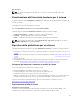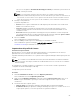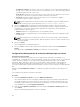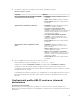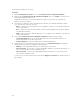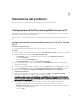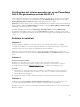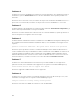Users Guide
Per generare un rapporto di confronto:
Procedura
1. Nell'utilità Visualizzatore sistema, fare clic su Confronta profilo di configurazione HBA FC.
2. Nella schermata Confronta profilo di configurazione HBA FC, fare clic su Sfoglia e selezionare i file
profilo HBA FC applicato alla raccolta.
La barra di stato indica che i sistemi di destinazione vengono scansionati e viene generato un
rapporto di confronto HBA FC.
3. Una volta che il rapporto di confronto HBA FC viene generato, la schermata visualizza i seguenti
colori per indicare lo stato del confronto:
• Bianco - indica che il profilo HBA FC che è stato applicato e il profilo nel sistema di destinazione
sono corrispondenti.
• Rosso - indica che è presente una mancata corrispondenza nell'applicazione del profilo HBA FC
al sistema di destinazione.
• Grigio - indica che il profilo HBA FC applicato non è configurato o che l'attributo è mancante nel
sistema di destinazione.
4. La schermata Confronta profilo di configurazione HBA FC visualizza i seguenti campi:
• Scheda di destinazione - il tipo di scheda HBA FC presente nel sistema di destinazione. Un
sistema di destinazione può avere più schede.
• Posizione applicata - la posizione applicata nel sistema di destinazione.
5. Selezionare un record nel rapporto di confronto e fare clic su Visualizza dettagli per visualizzare i
dettagli sulla porta. Vengono visualizzati i seguenti dettagli:
• Attributo - elenca gli attributi HBA FC a seconda del profilo selezionato.
• Valore di sistema - elenca il valore corrente dell'attributo HBA FC nel sistema di destinazione. Se
non sono presenti valori, il valore visualizzato è NA.
• Valore del profilo - elenca il valore degli attributi HBA FC in un profilo. Se non sono presenti
valori, il valore visualizzato è NA.
Il codice di colore è simile a quello della schermata del Rapporto di confronto. Consultare il punto 3
per i dettagli.
86